操作场景
PostgreSQL 是一个开源对象关系型数据库管理系统,并侧重于可扩展性和标准的符合性。PostgreSQL 面向企业复杂 SQL 处理的 OLTP 在线事务处理场景,支持 NoSQL 数据类型(JSON/XML/hstore),支持 GIS(Geographic Information System 或 Geo-Information system)地理信息处理,在可靠性、数据完整性方面有良好声誉,适用于互联网网站、位置应用系统、复杂数据对象处理等应用场景。
本文指导您在 CentOS 7 操作系统的云服务器实例上搭建 PostgreSQL。
示例软件版本
本文搭建的 PostgreSQL 组成及版本使用说明如下:
Linux:Linux 操作系统,本文以 CentOS 7.6 为例。
PostgreSQL:关系型数据库管理系统,本文以 PostgreSQL 11.2 为例。
前提条件
操作步骤
配置主节点
登录主节点实例。
执行以下命令,升级所有包、系统版本和内核。
执行以下命令,安装 PostgreSQL 存储库。
yum install https://download.postgresql.org/pub/repos/yum/reporpms/EL-6-x86_64/pgdg-redhat-repo-latest.noarch.rpm
执行以下命令,安装客户端包。
执行以下命令,安装服务器包。
yum install postgresql11-server
执行以下命令,初始化数据库。
/usr/pgsql-11/bin/postgresql-11-setup initdb
执行以下命令,启动服务。
systemctl start postgresql-11
执行以下命令,设置服务开机自启动。
systemctl enable postgresql-11
执行以下命令,登录 postgres 用户。
执行以下命令,进入 PostgreSQL 交互终端。
执行以下命令,为用户 postgres 设置密码,增强安全性。
ALTER USER postgres WITH PASSWORD '自定义密码';
执行以下命令,创建数据库账号(例如 postuser),并设置密码及登录权限和备份权限。
create role 账户名 login replication encrypted password '自定义密码';
例如,创建一个数据库账号,其账户名为 postuser,密码为 postuser,则执行以下命令:
create role postuser login replication encrypted password 'postuser';
执行以下命令,查询账号是否创建成功。
SELECT usename from pg_user;
返回如下结果,表示已创建成功。
usename ----------postgrespostuser(2 rows)
执行以下命令,查询权限是否创建成功。
SELECT rolname from pg_roles;
返回如下结果,表示已创建成功。
rolname ----------postgrespostuser(2 rows)
输入 \q,按 Enter,退出 SQL 终端。
输入 exit,按 Enter,退出 PostgreSQL。
执行以下命令,打开 pg_hba.conf 配置文件。
vim /var/lib/pgsql/11/data/pg_hba.conf
按 i 切换至编辑模式,在 IPv4 local connections 段添加如下两行内容:
host all all <从节点的 VPC IPv4 网段> md5 #允许 VPC 网段中 md5 密码认证连接host replication 数据库账号 <从节点的 VPC IPv4 网段> md5 #允许用户从 replication 数据库进行数据同步
例如,数据库账号为 postuser,从节点的 VPC IPv4 网段为 192.10.0.0/16,则在 IPv4 local connections 段添加如下内容:
host all all 192.10.0.0/16 md5host replication postuser 192.10.0.0/16 md5
按 Esc,输入 :wq,保存文件返回。
执行以下命令,打开 postgresql.conf 文件。
vim /var/lib/pgsql/11/data/postgresql.conf
按 i 进入编辑模式,分别找到以下参数,并将参数修改为以下内容:
listen_addresses = 'xxx.xxx.xxx.xxx' #监听的内网 IP 地址max_connections = 100 #最大连接数,从库的 max_connections 必须要大于主库的wal_level = hot_standby #启用热备模式synchronous_commit = on #开启同步复制max_wal_senders = 32 #同步最大的进程数量wal_sender_timeout = 60s #流复制主机发送数据的超时时间
按 Esc,输入 :wq,保存文件返回。
执行以下命令,重启服务。
systemctl restart postgresql-11
配置从节点
登录从节点实例。
执行以下命令,升级所有包、系统版本和内核。
执行以下命令,安装 PostgreSQL 存储库。
yum install https://download.postgresql.org/pub/repos/yum/reporpms/EL-6-x86_64/pgdg-redhat-repo-latest.noarch.rpm
执行以下命令,安装客户端包。
执行以下命令,安装服务器包。
yum install postgresql11-server
执行以下命令,使用 pg_basebackup 基础备份工具制定备份目录。
pg_basebackup -D /var/lib/pgsql/11/data -h 主节点的内网 IP -p 5432 -U 数据库账号 -X stream -P
例如,主节点的内网 IP 为 192.10.123.321,数据库账号为 postuser,则执行以下命令:
pg_basebackup -D /var/lib/pgsql/11/data -h 192.10.123.321 -p 5432 -U postuser -X stream -P
根据提示,输入数据库账号对应的密码,按 Enter。返回如下结果,表示备份成功。
Password: 24526/24526 kB (100%), 1/1 tablespace
执行以下命令,拷贝 master 配置相关文件。
cp /usr/pgsql-11/share/recovery.conf.sample /var/lib/pgsql/11/data/recovery.conf
执行以下命令,打开 recovery.conf 文件。
vim /var/lib/pgsql/11/data/recovery.conf
按 i 切换至编辑模式,分别找到如下参数,并修改为如下内容:
standby_mode = on #声明此节点为从库primary_conninfo = ‘host=<主节点内网 IP> port=5432 user=数据库账号 password=数据库密码’ #对应主库的连接信息recovery_target_timeline = ‘latest’ #流复制同步到最新的数据
按 Esc,输入 :wq,保存文件返回。
执行以下命令,打开 postgresql.conf 文件。
vim /var/lib/pgsql/11/data/postgresql.conf
按 i 切换至编辑模式,分别找到如下参数,并修改为如下内容:
listen_addresses= 'xxx.xx.xx.xx' #监听的内网 IP 地址max_connections = 1000 # 最大连接数,从库的 max_connections 必须要大于主库的hot_standby = on # 开启热备max_standby_streaming_delay = 30s # 数据流备份的最大延迟时间wal_receiver_status_interval = 1s # 从节点向主节点报告自身状态的最长间隔时间hot_standby_feedback = on # 如果有错误的数据复制向主进行反馈
按 Esc,输入 :wq,保存文件返回。
执行以下命令,修改数据目录的属组和属主。
chown -R postgres.postgres /var/lib/pgsql/11/data
执行以下命令,启动服务。
systemctl start postgresql-11
执行以下命令,设置服务开机自启动。
systemctl enable postgresql-11
验证部署
您可以通过如下操作验证是否部署成功:
在主节点中,执行以下命令,查看 sender 进程。
返回如下结果,即表示可成功查看到 sender 进程。

在从节点中,执行以下命令,查看 receiver 进程。
返回如下结果,即表示可成功查看到 receiver 进程。

在主节点中,依次执行以下命令,进入 PostgreSQL 交互终端,在主库中查看从库状态。
select * from pg_stat_replication;
返回如下结果,即表示可成功查看到从库状态。

验证备库是否可以同步主库数据。
在主节点中,依次执行以下命令,进入 PostgreSQL 交互终端,在主库中创建一个库(如 testdb )。
在从节点中,依次执行以下命令,进入 PostgreSQL 交互终端,查看备库是否可以同步。
返回如下结果,即表示可备库同步成功。
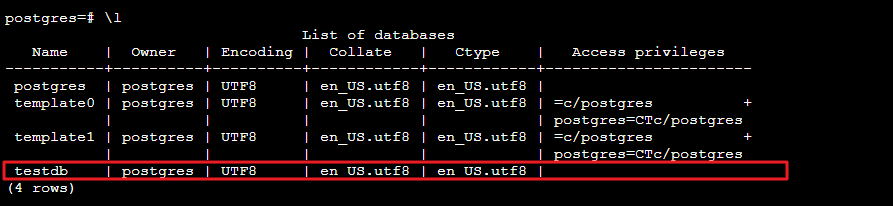
标签: 腾讯云
云服务器
版权声明:本文由桃源侠发表,暂不接受转载,谢谢合作!



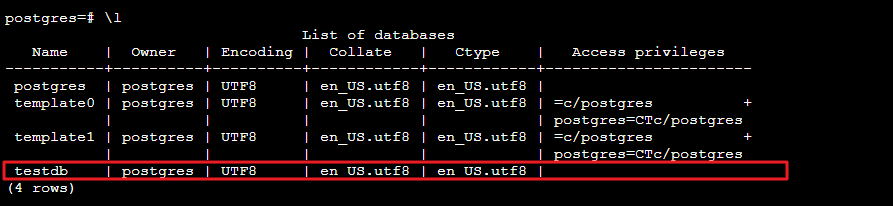






还木有评论哦,快来抢沙发吧~